
Xin chào, konnichiwa và merhaba! 🙏 Khi respond.io tiếp tục mở rộng cơ sở người dùng quốc tế, chúng tôi đang thêm nhiều ngôn ngữ cho nền tảng - 15 ngôn ngữ trong tháng 11 này. Trước khi đi vào chi tiết, hãy xem qua cuộc cải cách hoàn toàn mà chúng tôi đã thực hiện cho Ngăn Liên hệ.
Ngăn Liên hệ được thiết kế lại
Chúng tôi đã thiết kế lại Ngăn Liên hệ để tối ưu hóa chế độ xem của bạn và tăng cường hiệu quả trong việc truy cập thông tin Liên hệ. 🎉 Đây là tóm tắt về những thay đổi.
Thanh bên dọc mới cho Ngăn Liên hệ
Ban đầu, Thông tin Liên hệ, Hoạt động và Kênh được hiển thị dưới dạng tab trong một bảng cố định.
Để dễ dàng điều hướng, các tab đã được đặt lại ở một thanh bên dọc cố định bên phải của Mô-đun Tin nhắn. Nhấp vào bất kỳ tab nào sẽ mở Ngăn Liên hệ để hiển thị thông tin liên hệ tương ứng một cách rộng rãi hơn.
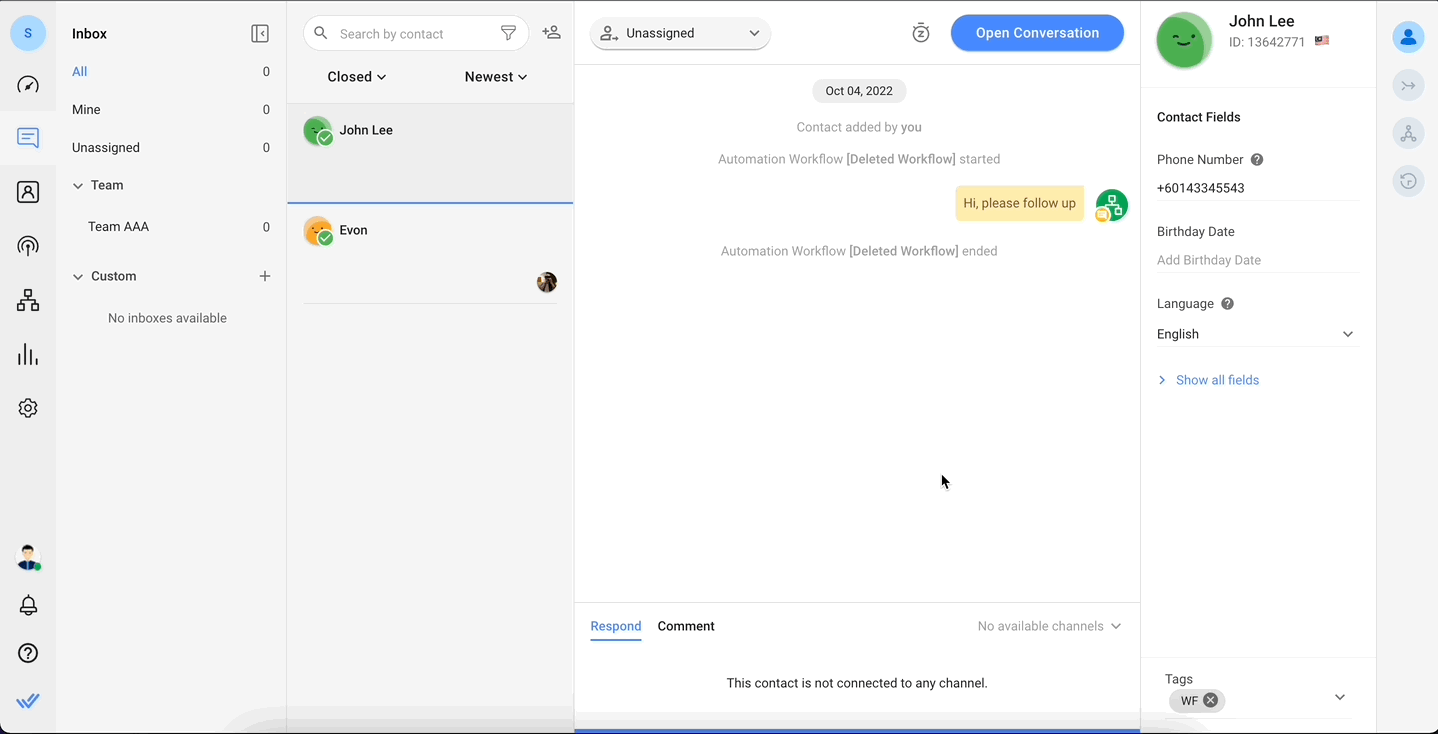
Ngoài ra, Ngăn Liên hệ bây giờ có thể thu gọn! Di chuột qua ngăn và nhấp vào nút mũi tên để thu gọn nó. Điều này sẽ mở rộng Bảng điều khiển Nhắn tin và cho phép bạn tập trung vào các cuộc trò chuyện.
Để mở lại Ngăn Liên hệ, chỉ cần nhấp vào bất kỳ tab nào trong Thanh bên dọc.
Tab Đề xuất Hợp nhất mới
Đề xuất Hợp nhất trước đây được đặt ở dưới cùng của phần Kênh. Không có thông tin nào được cung cấp về Liên hệ đã dẫn đến đề xuất hợp nhất với các định danh trùng lặp.
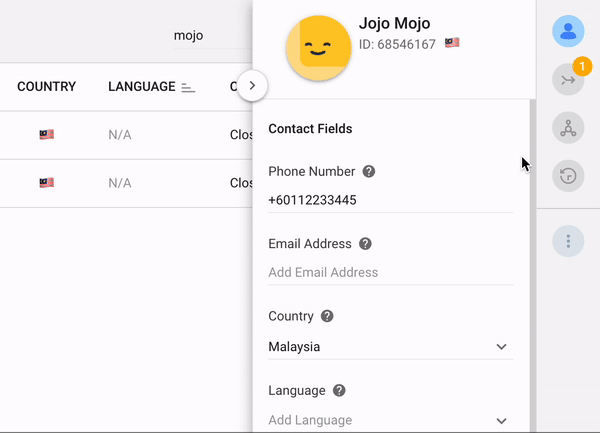
Để cải thiện quản lý Liên hệ, Đề xuất Hợp nhất bây giờ có tab riêng trong Thanh bên dọc. Nó cung cấp thông tin chính như các định danh trùng lặp về các Liên hệ tiềm năng khi bạn nhấp vào. Điều này cho phép bạn so sánh các thông tin một cách nhanh chóng và quyết định xem đề xuất hợp nhất có hợp lệ hay không.
Trường Nhãn dính mới
Nếu bạn có nhiều Trường Liên hệ, trước đây bạn phải cuộn xuống cuối bảng Thông tin Liên hệ để xem Nhãn. Trường Nhãn đã được cập nhật thành một phần cố định trong Ngăn Liên hệ vì vậy nó sẽ luôn hiển thị ở vị trí dễ thấy để dễ tham khảo.
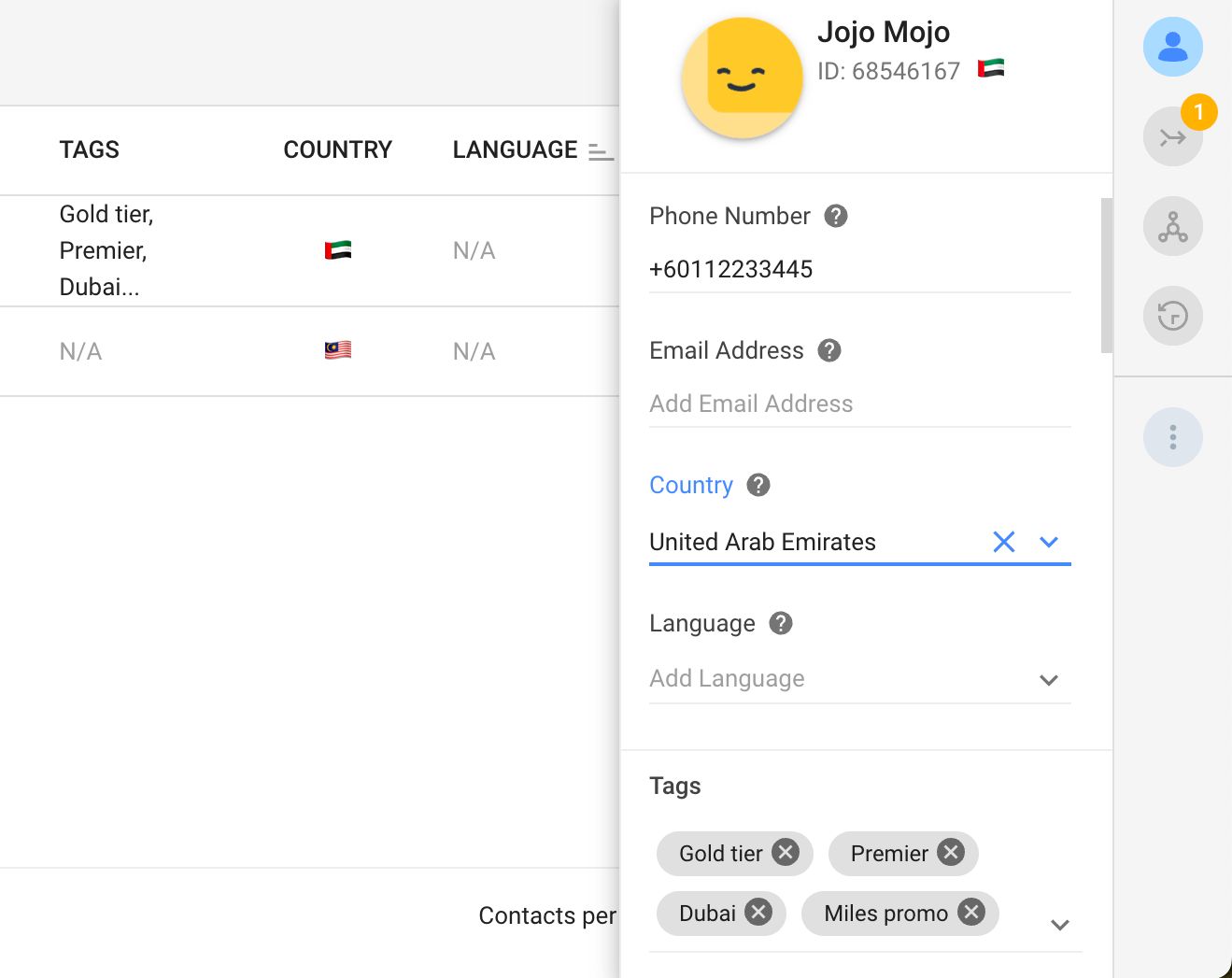
Chế độ xem Thông tin Liên hệ có thể tùy chỉnh
Bây giờ bạn có thể tùy chỉnh chế độ xem Thông tin Liên hệ của mình bằng cách cấu hình lại thứ tự và điều chỉnh khả năng hiển thị của các Trường Liên hệ. Điều này tùy chỉnh Thông tin Liên hệ theo nhu cầu cụ thể của bạn để thông tin quan trọng nhất luôn dễ dàng truy cập và tất cả thông tin phụ hoặc tạp âm đều được giấu kín.
Trong Cài đặt > Cài đặt nơi làm việc > Trường Liên hệ, nhấp vào nút Tùy chỉnh chế độ xem. Bây giờ bạn có thể thay đổi thứ tự các trường hoặc chỉnh sửa khả năng hiển thị của chúng.
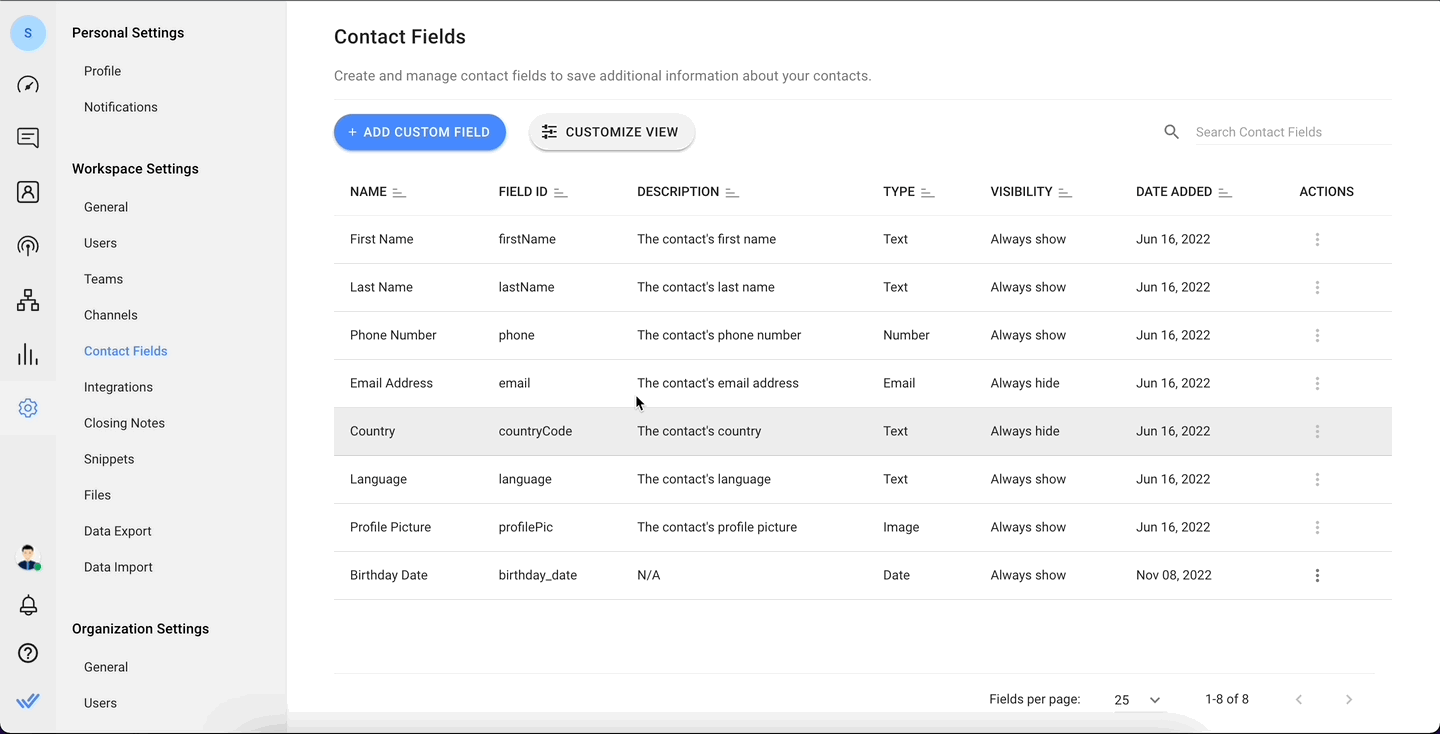
Để thay đổi thứ tự các trường trong Ngăn Thông tin Liên hệ, kéo và di chuyển chúng trong hộp thoại theo thứ tự bạn mong muốn. Nhấp vào nút Lưu khi bạn đã hoàn tất. Sắp xếp mới sẽ được phản ánh trong Ngăn Thông tin Liên hệ cho tất cả người dùng Nơi làm việc ngay lập tức.
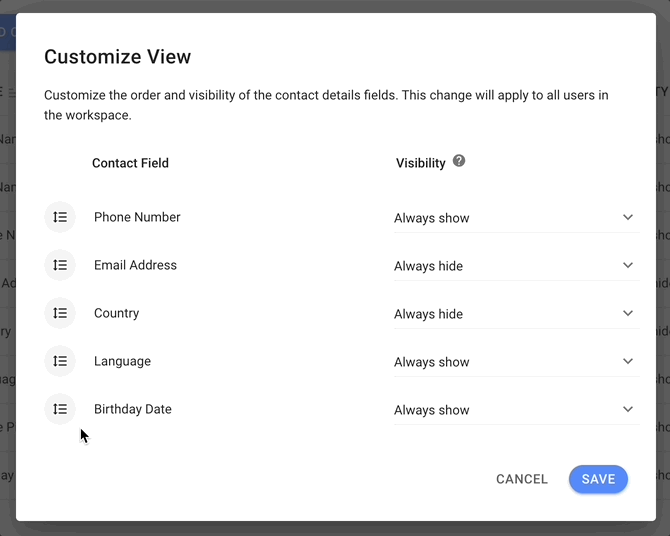
Để chỉ hiển thị các Trường Liên hệ liên quan, bạn có thể quản lý khả năng hiển thị của từng trường riêng lẻ.
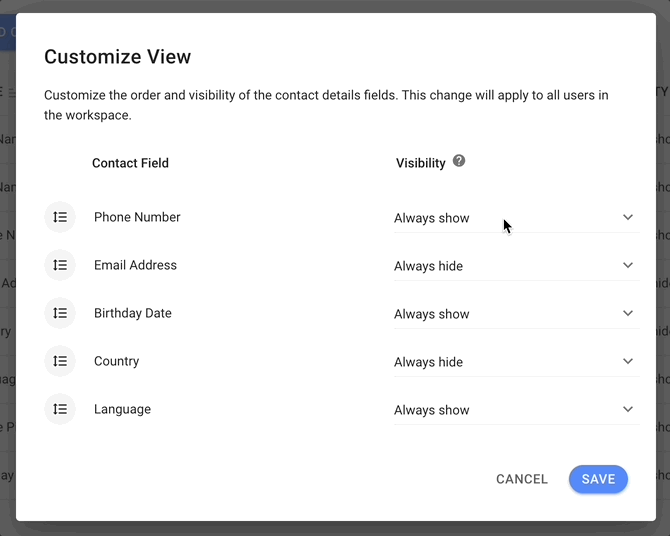
Có 3 tùy chọn cho khả năng hiển thị Trường Liên hệ:
Luôn hiển thị: Khi tùy chọn này được chọn, Trường Liên hệ sẽ được hiển thị trong Ngăn Thông tin Liên hệ.
Luôn ẩn: Khi tùy chọn này được chọn, Trường Liên hệ sẽ bị ẩn trong Ngăn Thông tin Liên hệ.
Ẩn khi trống: Khi tùy chọn này được chọn, Trường Liên hệ sẽ bị ẩn nếu giá trị của nó trống.
Khi thay đổi được lưu, cấu hình khả năng hiển thị mới sẽ được phản ánh trong Ngăn Thông tin Liên hệ cho tất cả người dùng Nơi làm việc.
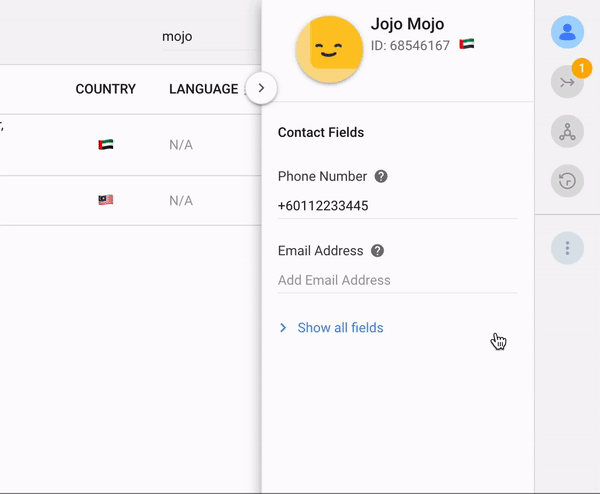
Để xem tất cả các Trường Liên hệ ẩn, nhấp vào Hiển thị tất cả các trường trong ngăn. Bạn có thể ẩn chúng một lần nữa bằng cách nhấp vào Ẩn trường.
Mô tả Tooltip cho các Trường Liên hệ
Bạn bây giờ có thể tạo tooltip cho mô tả các Trường Liên hệ trong Ngăn Thông tin Liên hệ. Điều này cung cấp cho những người dùng như các đại lý mới thông tin về cách sử dụng và các loại giá trị dự kiến cho trường này khi họ di chuột qua nó.
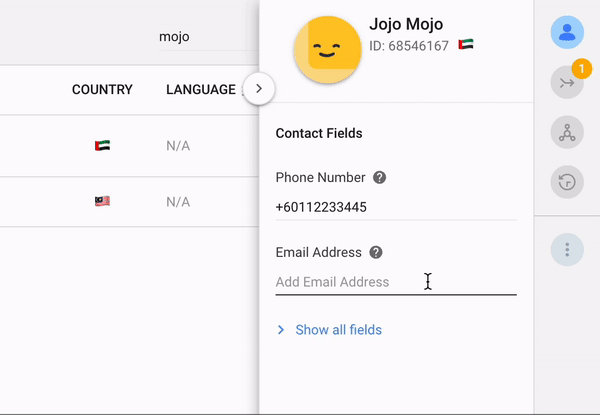
Để tạo một tooltip mô tả, hãy đến Cài đặt > Cài đặt Nơi làm việc > Trường Liên hệ và thêm mô tả cho trường liên quan. Nhấp vào Cập nhật khi hoàn tất. Tooltip mô tả sẽ được hiển thị trong Ngăn Thông tin Liên hệ cho tất cả người dùng Nơi làm việc ngay lập tức.
Bây giờ, hãy cùng xem qua các ngôn ngữ mới trên nền tảng.
Nhiều ngôn ngữ hiện có trên Respond.io
Bắt đầu ngày làm việc của bạn với lời chào yêu thích, bất kể đó là สวัสดี, 你好, bonjour hay привет trong số những thứ khác! Nền tảng respond.io hiện có sẵn trong các ngôn ngữ này:
Tiếng Ả Rập (اللغة العربية) 🇸🇦
Tiếng Miến Điện (မြန်မာဘာသာ) 🇲🇲
Tiếng Trung giản thể (简体中文) 🇨🇳
Tiếng Trung phồn thể (繁體中文) 🇹🇼
Tiếng Pháp (Français) 🇫🇷
Tiếng Đức (Deutsch) 🇩🇪
Tiếng Hebrew (עברית) 🇮🇱
Tiếng Indonesia (Bahasa Indonesia) 🇮🇩
Tiếng Ý (Italiano) 🇮🇹
Tiếng Nhật (日本語) 🇯🇵
Tiếng Hàn (한국어) 🇰🇷
Tiếng Nga (Русский) 🇷🇺
Tiếng Thái (ภาษาไทย) 🇹🇭
Tiếng Thổ Nhĩ Kỳ (Türkçe) 🇹🇷
Tiếng Việt (Tiếng Việt) 🇻🇳.
Bạn có thể dễ dàng chuyển đổi ngôn ngữ nền tảng của mình sang bất kỳ ngôn ngữ nào trong số này bằng cách vào Cài đặt > Cài đặt cá nhân > Hồ sơ > Ngôn ngữ. Các người dùng mới có thể chọn ngôn ngữ yêu thích trên trang đăng ký trước khi tạo tài khoản respond.io.
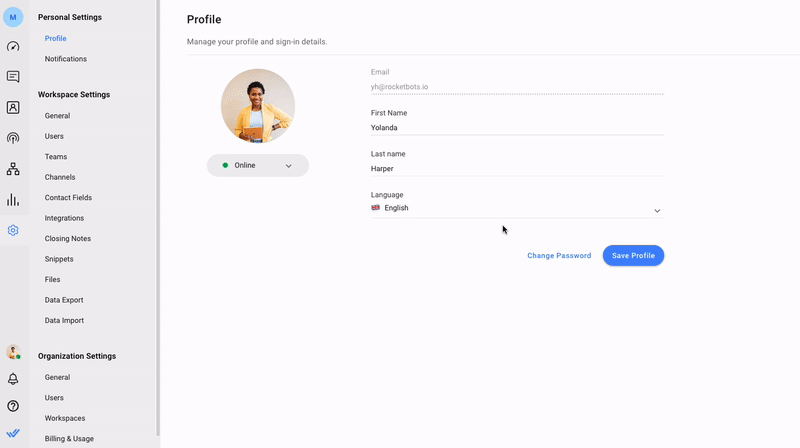
Việc lựa chọn tiếng Ả Rập hoặc tiếng Hebrew làm ngôn ngữ nền tảng sẽ chuyển đổi tất cả giao diện nền tảng sang xem từ phải sang trái (RTL). Điều này cung cấp một cái nhìn cá nhân hơn và quen thuộc hơn cho người dùng nói tiếng Ả Rập và tiếng Hebrew.
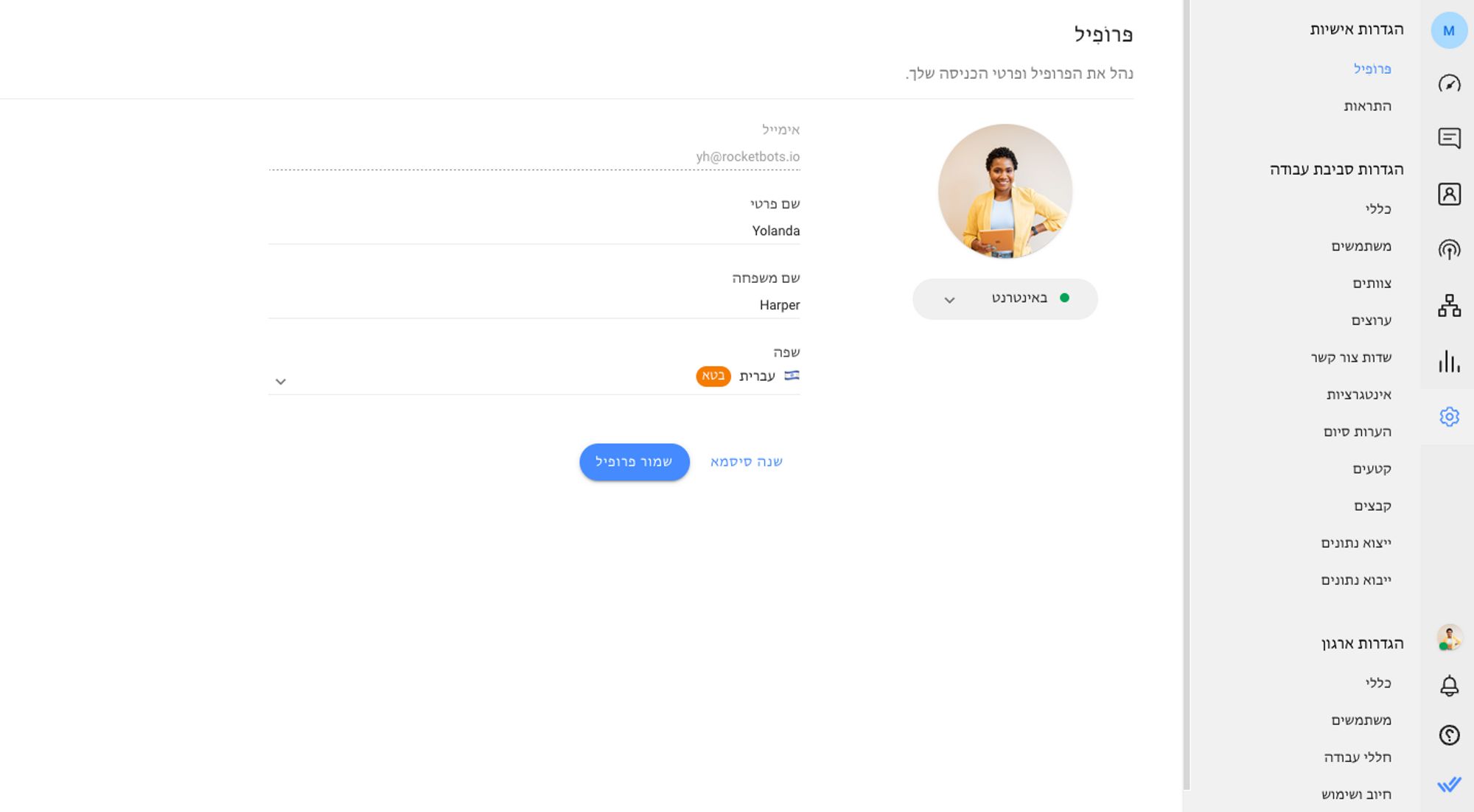
Người dùng tiếng Ả Rập cũng sẽ thấy tất cả các email liên quan đến nền tảng như thông báo giới hạn Liên hệ Hoạt động Hàng tháng (MAC) và lời mời email cho người dùng Nơi làm việc mới bằng tiếng Ả Rập.
Đối với tất cả các ngôn ngữ khác, việc thay đổi ngôn ngữ chỉ giới hạn trong việc sử dụng nền tảng và sẽ không áp dụng cho email. Nếu bạn muốn thấy những điều này sớm, hãy gửi yêu cầu tính năng tại đây.
Biến cuộc trò chuyện của khách hàng thành sự tăng trưởng kinh doanh với respond.io. ✨
Quản lý cuộc gọi, trò chuyện và email ở một nơi!






































 Điện tử
Điện tử Thời trang & Trang phục
Thời trang & Trang phục Nội thất
Nội thất Trang sức và Đồng hồ
Trang sức và Đồng hồ
 Các hoạt động ngoại khóa
Các hoạt động ngoại khóa Thể thao & Sức khỏe
Thể thao & Sức khỏe
 Trung tâm làm đẹp
Trung tâm làm đẹp Phòng khám nha khoa
Phòng khám nha khoa Phòng khám y tế
Phòng khám y tế
 Dịch vụ dọn dẹp nhà và người giúp việc
Dịch vụ dọn dẹp nhà và người giúp việc Nhiếp ảnh & Quay phim
Nhiếp ảnh & Quay phim
 Đại lý ô tô
Đại lý ô tô
 Công ty du lịch & Nhà điều hành tour
Công ty du lịch & Nhà điều hành tour




